- Dettagli
- Visite: 3208
Oggi vi segnalo un interessantissimo whitepaper di Ruben Spruijt (Microsoft MVP, Citrix CTP e VMware vExpert) dal titolo Application Virtualization Smackdown.
Ruben riassume in questo documento una completa overview per gli IT Manager che vogliono sapere come realizzare dei Workplace e che vogliono sapere come distribuire scenari basati sulla virtualizzazione dei Desktop e delle Applicazioni.
Accesso sicuro da qualsiasi luogo, applicazioni basate sul web, Connection Brokering e Application streaming and virtualization sono gli ingredienti giusti per rendere la lettura del documento utile a comprendere quale sia il miglior prodotto di Remote Display Protocol che risponde alle proprie esigenze aziendali e quale sia la migliore strategia di Application Virtualization, considerando i diversi player di mercato (Cameyo, Citrix, Numecent, Microsoft, Spoon, Symantec e VMware).
Non mi resta che augurarvi una buona lettura con Application Virtualization Smackdown di Ruben Spruijt!
Nic
- Dettagli
- Visite: 3897
|
Quest'anno sarò anche io uno degli speaker del .Net Campus 2013!! |
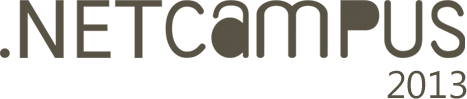 |
Il .NET Campus è la più grande conferenza tecnica italiana GRATUITA su tecnologia Microsoft con i suoi 2.344 iscritti dell’edizione 2012. Le oltre 70 sessioni, sono suddivise in track tematici paralleli e tenute da speaker di fama nazionale e internazionale.
Io terrò due sessioni:
- Quickly build test labs using Hyper-V 3.0
- Windows Server 2012 Failover Cluster
L’edizione 2013 ospiterà inoltre le finali italiane di Imagine Cup, concorso Microsoft per studenti su scala mondiale che premia i migliori progetti realizzati con tecnologia Microsoft.
Oltre all’aspetto tecnico, l’evento è unico nel suo genere in quanto, grazie anche alla collaborazione del gruppo dei Microsoft Student Partner, la conferenza rappresenta un momento unico dove professionisti, aziende e studenti possono incontrarsi per confrontare i loro mondi e unire le loro esperienze.
Partecipate a questo evento per incontrare i maggiori esperti italiani sulla piattaforma .NET, gli autori dei libri più interessanti, le persone di Microsoft, gli appassionati delle Community e le aziende leader che operano nel settore IT. Iscrivetevi qui!
Io ci sarò! e Voi??? Vi aspetto a ROMA il 13 Aprile presso la Facoltà di Ingegneria dell'Università degli Studi di Roma Tre!
Nic
- Dettagli
- Visite: 4854
Si è da poco concluso il Windows Server 2012 Roadshow ed è tempo di bilanci e ringraziamenti.
Un ringraziamento sentito va a tutti coloro che hanno aiutato me e Silvio Di Benedetto a fare in modo che il tour potesse essere realizzato, in particore agli amici di DotNetToscana e DotNetMarche. A Vito Macina per la tappa di Bari, Alessandro Cardinale per la tappa di Mosciano, Giuliano Latini per la tappa di Ancona ed Antonio Cisternino per la tappa di Pisa va il nostro grazie più sentito!!! Senza il loro prezioso contributo il tour non sarebbe stato lo stesso!
Il bilancio del tour è tutto sommato positivo. I feedback sono stati strepitosi e l'accoglienza che ci hanno riservato, insieme a tutte le domande di approfondimento che ci hanno fatto, hanno reso la nostra conferenza decisamente più interattiva e interessante per tutti.
L' aver scelto come tappe del tour 4 città del Sud e del Centro Italia è stato determinante per i partecipanti, che generalmente sono costretti a spostarsi a Roma o a Milano e talvolta persino a rinunciare a questo tipo di eventi. Il loro entusiasmo per la nostra conferenza è stato palpabile e ci ha dato una carica maggiore. Fare del nostro meglio sempre, ma stavolta abbiamo dato davvero il massimo! Se lo meritavano!
Che dire...non mi resta altro che darvi appuntamento al prossimo evento! Keep in touch!
Nic
- Windows Server 2012 Roadshow
- WPC 2012: Grazie a tutti!
- Disponibile la documentazione su App-V 5.0
- Disponibile MDOP 2012 e App-V 5.0
- Pubblicati i video delle mie sessioni al Server 2012 Infrastructure Day
- Windows Server Conference 2012: The day After
- Windows Server Conference 2012: I will speak
- WPC 2012: io ci sarò. E voi?
- Disponibile la seconda beta pubblica di App-V 5.0 e l'Office 2013 Customer Preview
- Windows Server 2012: I miei video su TechNet
- WindowServer.it è Community of the Year 2012!
- Server 2012 Infrastructure Day - The day after
- Microsoft Application Virtualization Advanced Guide
- Server 2012 Infrastructure Day
- User Experience Virtualization (UE-V) and App-V 5.0
- MVP 2012
- Application Virtualization 4.6 Service Pack 2 Public Beta
- TechNet Virtual Labs: System Center 2012
- Download Microsoft Private Cloud Evaluation Software
- IT Camps: formazione gratuita e certificazione Microsoft sulla virtualizzazione
